Domino V8 在 UNIX/Linux 平台上的安装及其常见问题
Domino V8 的安装需求
Domino V8 可以支持多种平台和操作系统,表1 列出了其支持的各种 UNIX/Linux 系统及其相应软件补丁需求:
表 1. Domino V8 支持的 UNIX/Linux 操作系统
| 平台 | IBM AIX | Linux | Sun Solaris |
|---|---|---|---|
| 支持的操作系统 | IBM AIX 5.3 (64 位内核) |
|
Sun Solaris 10 (64 位内核) |
| 支持的处理器 | PowerPC | 兼容 Intel Pentium 或者更高(相应 32 位和 64 位芯片) | UltraSPARC III 或者更高 |
| 系统补丁需求 |
|
|
2006 三月补丁包或更高 |
- 对于 Aix 和 Solairs 操作系统,必须安装使用 64 位的内核。Solaris 缺省使用 64 位的内核,但对于 Aix 系统可能需要管理员手工来设置。
- 目前,Domino V8 不支持 SELinux(Security-Enhanced Linux)。在 Red Hat 5 上,SELinux 缺省是启用的,所以在安装启用 Domino 之前需要管理员先禁用这些特性。
- 为了 Red Hat 上执行图形化安装,对应于 32 位和 64 位的操作系统必须安装下面的软件包:
- libXp-1.0.0-8.i386.rpm (或更高)
- libXp-1.0.0-8.x86_64.rpm (或更高)
另外,对于 64 位的 Red Hat 系统还必须安装 32 位的库文件 libXmu 来支持 Domino V8 的图形化安装。更加详细的安装需求参见 Domino V8 的 Release Notes 中关于安装配置的章节。
UNIX 平台上 Domino V8 的安装新特性
从 Domino V8 开始,UNIX 平台上的 Domino 安装程序开始采用 ISMP 作为 Domino 的安装部署工具。ISMP 不仅为开发人员提供了一个图形化的工作环境,使开发人员更容易为自己的产品构建一个合适的安装包,同时 ISMP 支持多种平台:AIX,Windows,Linux,Soliars,OS/400 和 OS/2,给终端用户带来了一致的安装界面,相似的安装过程,给了用户更好的使用体验。
相对于 Domino 7,Domino V8 在 UNIX/Linux 上的安装特性有以下几方面增强:
- 除了支持传统的文本化安装,脚本安装和远程安装以外,增加了图形化的安装;
- 支持快捷的安装方式(Express 安装);
- 除了企业,消息,和应用三种服务器类型,增加了一种新的服务器类型:可定制类型;
- 支持在 UNIX 平台上单一服务器到多分区服务器的升级。
由于新的打包工具 ISMP 的使用,Domino V8 安装包的目录结构和以前也发生了很大变化,下表比较了 Domino 7 和 Domino V8 安装包的目录结构。
表 2. Domino 7 和 8 安装包目录结构比较
| Domino 版本 7 | Domino 版本 8 |
|---|---|
|
+-Sets
| +-Data
| +-Fgroups
| +-Fg0.taz
| |…
+-Tools
| +-Lib
| | …
| +-nls
| …
+-Scrip.dat
+-License.txt
+-Install
|
+-Tools
| |…
| +--Setup.jar
| |…
+-Remote_script.dat
+-Unix_response.dat
+-Install
|
在 Domino V8 的安装包中,可执行程序文件 Install 是安装程序的入口点;“remote_script.dat” 是执行远程安装的配置文件模版;“unix_response.dat”是执行静默安装的配置文件模版。所要安装的程序以及数据文件都以 JAR 的形式打包在“setup.jar”中。
除了传统的产品安装包,Domino V8 还提供一种评估版本。这种评估版本的证书只容许用户试用 60 天的时间。(该评估版本现在可以免费下载,您可以在 参考资源 中找到下载链接)
安装前的准备
在安装 Domino 服务器之前,管理员要清楚地了解自己的需求和要达到的目标,这些将会指导您在安装 Domino 过程中各种参数的选择。例如要知道自己所安装的服务器的类型,网络的配置情况等等。
Domino 服务器使用 root 用户进行安装,使用另外的用户进行管理配置。在安装前,需要创建 Domino 的用户和用户组。如果要执行图形化安装,您还要确认您的系统控制终端支持图形化的显示。
清单 1. 创建 Domino 的用户和组
Domino V8 安装方式介绍
在确认您的系统满足 Domino V8 的安装需求并且安装的准备工作就绪后,您就可以开始服务器的安装。Domino V8 支持四种安装方式,每一种都针对不同的系统环境和配置。管理员可以根据自己系统的实际情况来选择不同的安装方式进行安装。Domino V8 的图形化安装是一种全新的安装方式,我们将在下面的章节中做详细介绍。
图形模式安装
如果获得了正确的 Domino V8 产品版本或者评估版本,在已解包的安装程序中,用户可以找到安装程序文件 install。管理员以 root 用户的身份执行命令(./install)来开始安装,按照提示选择 Yes 回车确认即可进入图形界面安装模式。如:
清单 2. 开始 Domino 的安装
首先,安装程序弹出一个 Domino V8 安装的闪屏画面,如 图 1 所示。
图 1. Domino V8 安装的闪屏界面
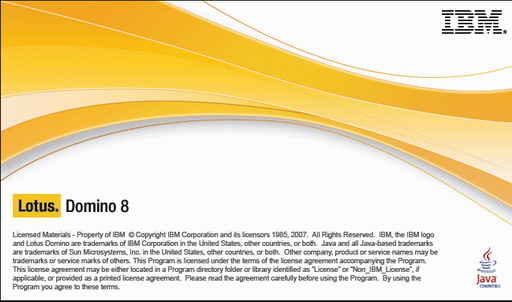
无需任何操作用户即会得到下一个 Domino V8 安装的欢迎界面,如 图 2 所示。
图 2. Domino V8 安装的欢迎界面
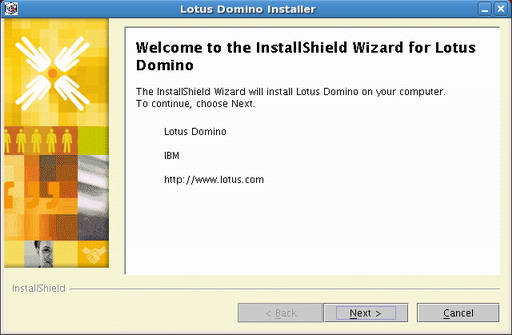
这里点击 Cancel 退出安装,点击 Next 将得到 Domino V8 安装的软件许可协议界面,如 图 3 所示。
图 3. Domino V8 安装的软件许可协议界面
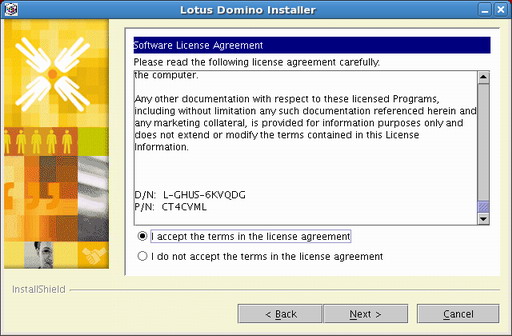
这个界面上,用户点击 Cancel 可退出安装,点击 Back 可退回到前一安装界面。如果用户选择不接受这个 Domino V8 的软件许可协议,点击 Next 会弹出一个对话框来让用户进一步确认是否拒绝这个许可协议,如拒绝则退出安装,如不拒绝则返回这个界面。如果用户选择接受这个 Domino V8 的软件许可协议,点击 Next 即得到下一个 Domino V8 安装的只是安装数据目录界面,如 图 4 所示。
图 4. Domino V8 安装的只是安装数据目录界面
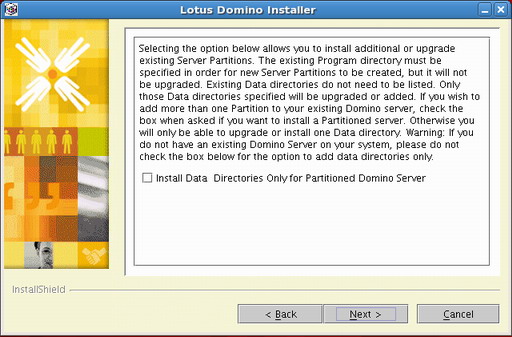
在这个界面上,用户点击 Cancel 可退出安装,点击 Back 可退回到前一安装界面,点击 Next 即得到下一个 Domino V8 安装的程序文件安装目录界面,如 图 5 所示。如果系统没有装过 Domino server,不要启用这个选项。如果启用了这个选项,安装程序将不会安装或更新任何的 Domino 程序文件,而仅仅只是安装或更新您所指定的 Domino Server 数据目录下的文件。
图 5. Domino V8 安装的程序文件安装目录界面
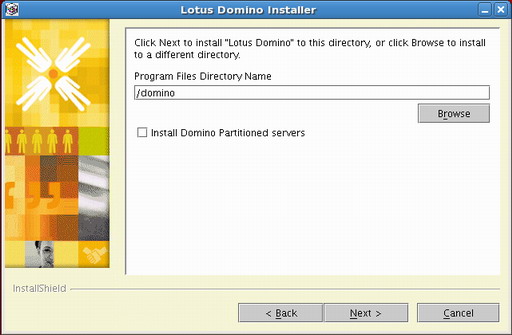
在这个界面上,用户点击 Cancel 可退出安装,点击 Back 可退回到前一安装界面,点击 Next 即得到下一个 Domino V8 安装的数据文件安装目录界面,如 图 6 所示。如果系统没有装过 Domino server,这里将会提供默认的程序安装目录(/opt/ibm/lotus),用户可以直接修改或点击 Browse 来指定一个目录。如果系统现有未被卸载的 Domino server,这里将会提供最近安装过的 Domino server 的程序目录,用户也可修改或点击 Browse 来指定一个目录。这里还可以选择是否安装 Partitioned Server。注意:如果程序安装目录名不是以 lotus 结尾,那么安装程序会自动地为用户指定的目录上再添加 lotus 目录。Domino V8 支持直接升级 Single Server 为 Partitioned Server,也支持在一台 Unix/Linux 系统上安装运行多个版本的多个 Domino server。
图 6. Domino V8 安装的数据文件安装目录界面
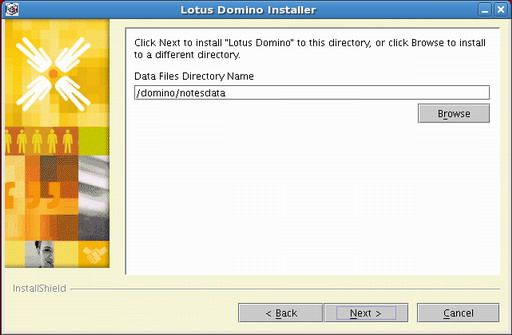
在这个界面上,用户点击 Cancel 可退出安装,点击 Back 可退回到前一安装界面,点击 Next 即得到下一个 Domino V8 安装的 Domino 用户和组界面,如 图 7 所示。如果系统没有装过 Domino server,这里将会提供默认的数据安装目录(/local/notesdata),用户可以直接修改或点击 Browse 来指定一个目录。如果系统现有未被卸载的 Domino server,这里将会提供最近安装过的 Domino server 的数据目录,用户也可以直接修改或点击 Browse 来指定一个目录。
图 7. Domino V8 安装的 Domino 用户和组界面
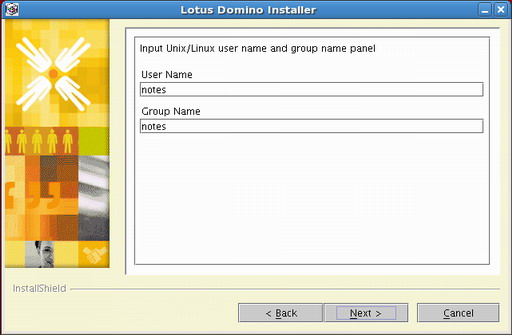
在这个界面上,用户点击 Cancel 可退出安装,点击 Back 可退回到前一安装界面,点击 Next 即得到下一个 Domino V8 安装的建立 Domino Server 软链接界面,如 图 8 所示。这里的用户和组必须是系统中已经存在的对应用户名和组名,Domino V8 不支持使用用户的 UID 或组的 GID,也不支持使用数字型的用户名和组名。
图 8. Domino V8 安装的建立 Domino Server 软链接界面
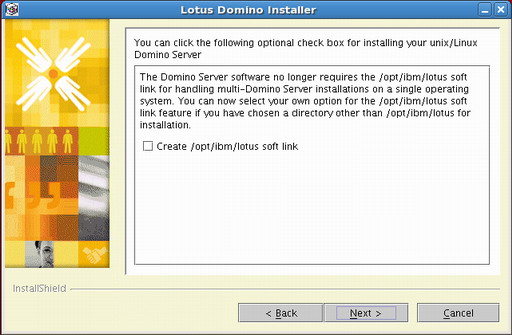
在这个界面上,用户点击 Cancel 可退出安装,点击 Back 可退回到前一安装界面,点击 Next 即得到下一个 Domino V8 安装的选择 Domino Server 配置类型界面,如 图 9 所示。这里安装程序提示是否创建对这个 Domino 程序目录的一个软连接(/opt/ibm/lotus)。如果系统已存在这个目录或软连接,那么就不要选择创建这个软连接,否则原来的目录或软连接将被 Domino 安装程序重命名。如果 Domino 的程序安装目录或者数据安装目录被指定为 /opt/ibm/lotus 或者 /opt/ibm/lotus 下面的任何目录,那么这个安装界面将被安装程序隐藏。
图 9. Domino V8 安装的选择 Domino Server 配置类型界面
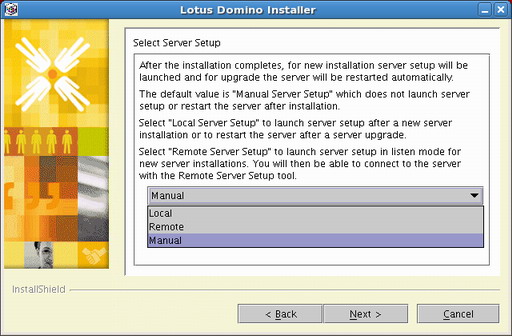
在这个界面上,用户点击 Cancel 可退出安装,点击 Back 可退回到前一安装界面,点击 Next 即得到下一个 Domino V8 安装的选择 Domino Server 安装类型界面,如 图 10 所示。这里安装程序提示选择当完成安装后如何配置这个 Domino Server。如果选择默认的 Manual Server Setup,那么当安装结束后系统必须切换到对应的 Domino 用户帐号并且手动配置或者启动这个 Domino Server。如果当前是升级安装,那么选择 Local Server Setup 或 Remote Server Setup 将只是启动这个 Domino Server。如果 root 用户不能获得图形安装界面,那么非升级安装时就不要选择 Local Server Setup,否则安装结束后会被提示没有设定正确的 DISPLAY 环境变量。
图 10. Domino V8安装的选择Domino Server安装类型界面
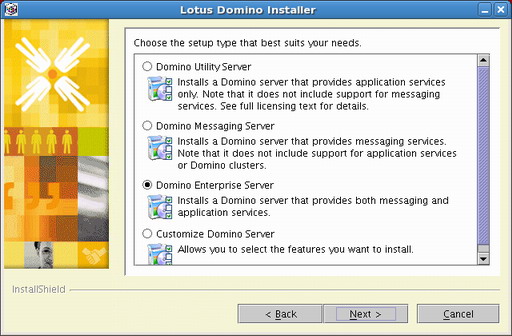
在这个界面上,用户点击 Cancel 可退出安装,点击 Back 可退回到前一安装界面,点击 Next 安装程序会悬停片刻,其间安装程序将检测用户的程序安装目录和数据安装目录是否有足够的磁盘空间。如果磁盘空间不够,安装程序将提示空间不够并允许用户返回到这个界面;如果磁盘空间足够,那么用户将得到下一个 Domino V8 安装的总结信息界面,如 图 11 所示。这里安装程序提示选择合适的安装类型。Domino Utility Server 只安装支持 Domino clusters 的应用服务组件,不安装 messaging 服务组件,而且 Domino Utility Server 去掉了客户端访问许可要求。Domino Messaging Server 只安装支持 Domino messaging 的服务组件,不安装支持 Domino clusters 的应用服务组件。默认安装类型 Domino Enterprise Server 则安装支持 Domino clusters 的应用服务组件和 Domino messaging 的服务组件。
图 11. Domino V8 安装的总结信息界面
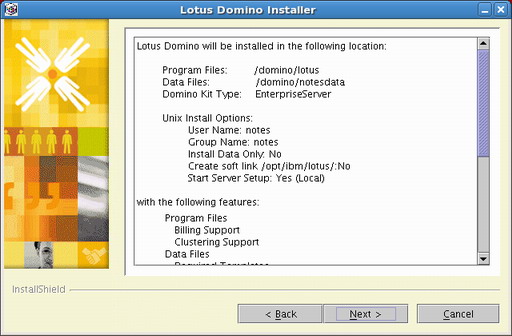
这个界面上,用户点击 Cancel 可退出安装,点击 Back 可退回到前一安装界面,点击 Next 将得到下一个 Domino V8 安装的安装进度界面,如 图 12 所示。对比 Domino V8 的 Windows 安装,这里还将显示 Unix 特有的安装参数和用户定制的参数值,如:User Name,Group Name,Install Data Only,Create soft link,Start Server Setup。
图 12. Domino V8安装的安装进度界面
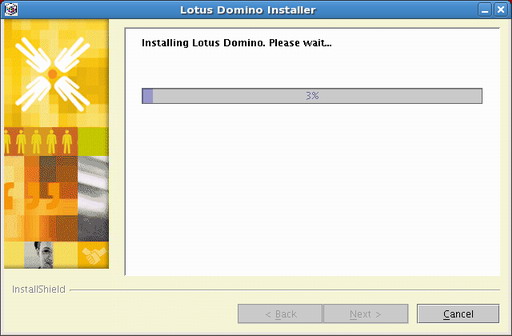
这里点击 Cancel 可退出安装。如果安装过程中选择了 Local 或 Remote Server Setup,则当安装进度到了 98% 时,用户会被提示一个配置信息确认界面,如 图 13 所示。
图 13. Domino V8 安装的配置信息确认界面
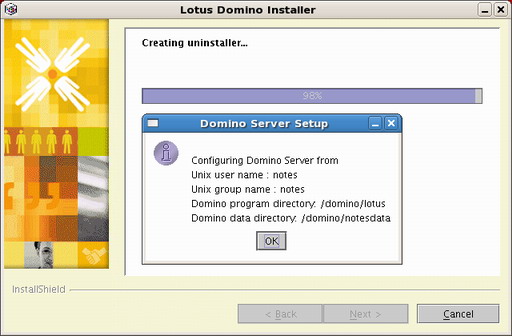
最后,安装程序提示一个安装成功的界面,点击 Finish 结束安装,如 图 14 所示。
图 14. Domino V8 安装的安装完成界面
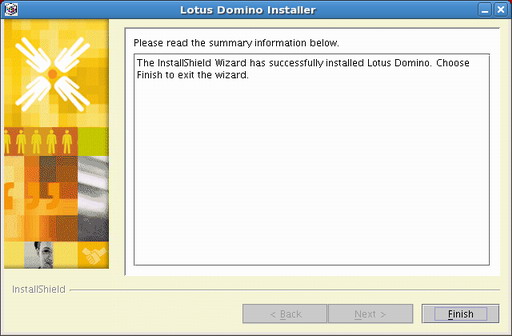
控制台模式安装
这种方法类似于图形安装,使用于在没有图形显示能力的终端上进行安装。用户可以通过两种方式进入到控制台安装模式:
- 通过执行命令
install开始安装,按照提示选择 No 回车确认即可进入该安装模式,如下所示:清单 3. 控制台模式安装
# ./installLotus Domino for Unix Install Program------------------------------------Your DISPLAY is currently set to 196.125.6.23:0Answer Yes to continue in graphic modeAnswer No to continue in console modeAnswer Exit to exit application.Do you wish to continue in graphic mode?[Yes]noContinuing in console mode… - 通过执行命令
install –console直接进入控制台模式开始安装。如下所示:
清单 4. 控制台模式安装(续)
# ./install -consoleLotus Domino for Unix Install Program------------------------------------InstallShield WizardInitializing InstallShield Wizard...Preparing Java(tm) Virtual Machine......................................这种安装方式类似于以前版本的 Domino 服务器的安装,但安装过程的各种选项和功能键有所不同,详细安装步骤和安装选项可以参考上面的图形安装模式。下表给出了在控制台安装过程中进行安装程序路径和数据路径选择的片断,其中斜体部分是用户的输入。
清单 5. 控制台模式安装(续)
…Lotus Domino Install LocationPlease specify a directory or press Enter to accept the default directory.Program Files Directory Name [/domino/common/1/lotus]Server with more than one partitionAnswer Yes to install partitioned serverAnswer No to install non-partitioned serverPartitioned Server: [No]No
Press 1 for Next, 2 for Previous, 3 to Cancel or 4 to Redisplay [1]1
-------------------------------------------------------------------------------Lotus Domino Install LocationPlease specify a directory or press Enter to accept the default directory.Data Files Directory Name [/domino/common/1/data]Press 1 for Next, 2 for Previous, 3 to Cancel or 4 to Redisplay [1]1
Lotus Domino Install LocationPlease specify a directory or press Enter to accept the default directory.Program Files Directory Name [/domino/common/1/lotus]Server with more than one partitionAnswer Yes to install partitioned serverAnswer No to install non-partitioned serverPartitioned Server: [No]No
Press 1 for Next, 2 for Previous, 3 to Cancel or 4 to Redisplay [1]1…
静默安装
静默安装是指安装的过程中不需要用户的干预。整个的安装过程不会出现任何需要用户给予输入或介入的窗口。安装程序会根据用户事先指定的配置文件中的参数设置来安装 Domino 服务器。
传统的安装方式会提示用户输入必要的安装参数,在静默安装中这些安装参数都事先存放在称为响应文件的文件中。所以,要进行静默安装,定制您的响应文件是至关重要的。
有两种方法可以定制您的响应文件:
- 通过直接修改安装包中提供的静默安装响应文件摸板:unix_response.dat;
- 通过记录 Domino 的安装过程来生成响应文件。
第一种方式不需要为了生成响应文件而去安装一次 Domino,第二种方式可以避免手工修改文件带来的拼写和语法错误,是比第一种相对安全的方式。
UNIX 系统上常用的静默安装的命令和参数参见下表:
表 3. 静默安装相关命令参数
| 命令 | 描述 | 举例 |
|---|---|---|
| ./install -options-template | 生成响应文件模板 | ./install -options-template /home/notes/response.dat |
| ./install -options-record | 通过安装生成响应文件 | ./install -options-record /home/notes/response.dat |
| ./install -silent -options | 指定响应文件进行静默安装s | ./install -silent -options /home/notes/response.dat |
Domino V8 的新模板文件:unix_response.dat 比以前 Domino 静默安装的模板文件 script.dat 新添了更多的选项和参数。例如:
- -G licenseAccepted=true
- -W ExpressSetupTypePanel.selectedSetupTypeId=UtilityServer
- -W SetupTypePanel.selectedSetupTypeId=CustomServer
注意:如果不需要静默安装 Express Server,那么就不要对 Express 相关选项和参数进行任何修改。而且 Domino 8 Express 安装不支持 Parition Server,不支持手动配置 Domino Server,所以如果修改启用了这些选项和参数来安装 Express Server,那么就不要对与 Parition Server 相关的任何选项和参数进行修改,也不要再修改任何其它的非 Express 安装类型选项和参数,同时还必须将选项 ServerSetupPanel.ServerSetupType 的默认值 Manual 修改为 Local 或者 Remote。如果不需要静默安装 Domino Customize Server,那么也不要对 Domino Customize Serve 相关选项和参数进行任何修改。
远程安装
Domino 支持相同系统平台间的远程安装。Domino V8 安装程序提供模板文件 remote_script.dat,拷贝这个模板文件到本地来进行编辑,启用并设定好 target_hosts 参数和其它需要的安装参数,然后通过执行命令(./install -script "remote_response.dat 拷贝的绝对路经”)开始安装。但是这个模板只是保留了以前 Domino 的 script.dat 的全部选项和参数,所以 Domino V8 的远程安装模式不支持 Domino Customize Server 和 Express Server 类型。注意:在远程安装之前,可能需要进行一些必要的系统设置。
Domino V8 的快捷(Express)安装
在 Unix/Linux 平台上,Domino V8 安装程序提供了一种更加便捷的安装方式。这种 Express 安装基本上相似于前面的普通安装,不同的是在安装结束后您将自动进入 Domino 的配置过程,而且在安装过程中许多参数已经缺省做了选择,这样加快了安装的速度。这种安装方式也可在图形、控制台和静默模式下安装。安装过程中,在选择 Domino Server 配置类型界面上用户只能选择 local setup 或者 remote setup 来配置 Domino Server,如 图 15 所示:
图 15. Domino V8 Express 安装的选择 Domino Server 配置类型界面
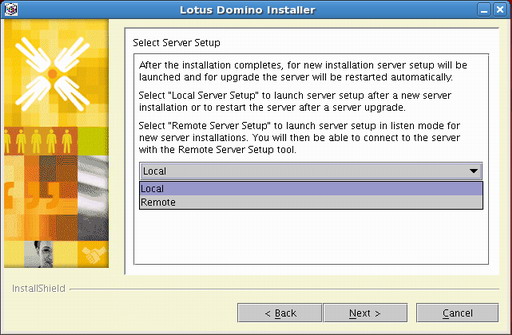
在选择 Domino Server 安装类型面板上有三种类型:Domino Collaboration Server Express(默认)、Domino Messaging Server Express、Domino Utility Server Express;如 图 16 所示:
图 16. Domino V8 Express 安装的选择 Domino Server 安装类型界面
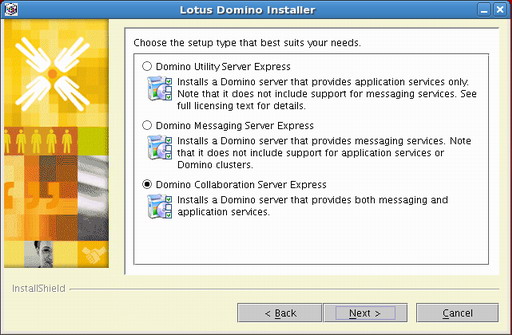
在总结信息面板上我们可以看到 Domino Express 显示为 Yes,如 图 17 所示:
图 17. Domino V8 Express安装的总结信息界面
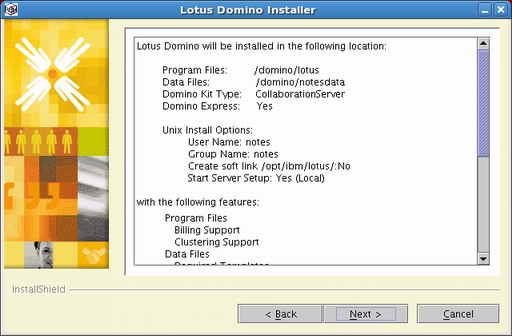
点击 Finish 完成安装后,Domino Server 的配置程序将会自动启动。
Domino V8 在 UINX/Linux 上的卸载
Domino V8 安装程序支持图形和控制台模式的卸载方法。当用户要卸载 Domino 时,必须以 root 用户来执行卸载任务,同时注意当前工作路径不要位于 Domino 的程序路径中,然后执行命令:
如果用户的图形接口不可用,那么可以在控制台模式下卸载 Domino,执行:
卸载程序执行完以后,会有一些日志或者连接文件等留在 Domino 的程序和数据路径中,这些文件需要手工删除它们。
安装过程中常见的问题
本节讨论了在 UNIX/Linux 上安装 Domino V8 时,用户会经常遇到的问题,这些问题往往是用户系统的配置问题或者是 Domino V8 对系统的新需求。
- Domino V8 新增 TimeBomb 功能,任何过早或者过晚的系统日期会导致 Domino Server 不能正常工作,所以系统日期最好设定为当前的准确日期。
- 要求 AIX 5.3 必须安装 bos.iocp.rte 文件集并启用 I/O complete ports。
- 安装程序会验证用户提供的用户和用户组的有效性。所以必须确保在安装前,相应的用户和组已经存在,而且用户隶属于这个组。
- 以前的静默安装模板文件 script.dat 不能在 Domino V8 中继续使用,而且通过安装生成记录文件也会有问题。所以生成静默安装的响应文件的最好办法是直接修改安装包中提供的模板文件。
结束语
本文详细讨论了 Domino V8 在 UNIX 和 Linux 的安装过程,着重说明了 Domino V8 安装中的一些新特性。
Domino V8 在 UNIX/Linux 平台上的安装及其常见问题的更多相关文章
- Linux平台上轻松安装与配置Domino
Linux平台上轻松安装与配置Domino Domino Server的编译安装过程中需要用到libstdc++-2.9和glibc-2.1.1(或者其更高的版本)两个编译模块,它们是Linux开发编 ...
- 如何在linux平台上编译安装zlib软件(公司部分线上机器缺少zlib不能安装supervisor)
文章在Centos 6.5 linux平台上演示一下如何进行编译安装zlib软件,并配置相关的选项加载使用.示范从下载到安装并配置进行使用过程一系列整套讲解,希望可以给网友考虑使用,谢谢. 工具 ...
- 暴力破解unix/linux平台上采用crypt加密的口令
# coding=utf-8 ''' 暴力破解crypt模块加密的密码 ''' import crypt import optparse usage = 'Usage: %prog [optinos] ...
- 在LINUX平台上手动创建多个实例(oracle11g)
在LINUX平台上手动创建多个实例(oracle11g) http://blog.csdn.net/sunchenglu7/article/details/39676659 ORACLE linux ...
- Jexus是一款Linux平台上的高性能WEB服务器和负载均衡网关
什么是Jexus Jexus是一款Linux平台上的高性能WEB服务器和负载均衡网关,以支持ASP.NET.ASP.NET CORE.PHP为特色,同时具备反向代理.入侵检测等重要功能.可以这样说,J ...
- windows平台是上的sublime编辑远程linux平台上的文件
sublime是个跨平台的强大的代码编辑工具,不多说. 想使用sublime完毕linux平台下django网站的代码编辑工作以提高效率(原来使用linux下的vim效率较低,适合编辑一些小脚本). ...
- Linux平台上常用到的c语言开发程序
Linux操作系统上大部分应用程序都是基于C语言开发的.小编将简单介绍Linux平台上常用的C语言开发程序. 一.C程序的结构1.函数 必须有一个且只能有一个主函数main(),主函数的名为main. ...
- Perl Tk在IC设计中的应用、Windows、Linux平台下的安装-各种错误的摸索解决
本文转自:自己的微信公众号<集成电路设计及EDA教程> <Perl Tk在IC设计中的应用.Windows.Linux平台下的安装-各种错误的摸索解决> Perl在IC设计中有 ...
- Thrift在Windows及Linux平台下的安装和使用示例
本文章也同时发表在个人博客Thrift在Windows及Linux平台下的安装和使用示例上. thrift介绍 Apache Thrift 是 Facebook 实现的一种高效的.支持多种编程语言的R ...
随机推荐
- CF861B Which floor?
思路: 暴力枚举. 实现: #include <bits/stdc++.h> using namespace std; int n, m, x, y; bool check(int x, ...
- FCC 基础JavaScript 练习1
1.JavaScript中的注释方式有以下两种 // This is an in-line comment. /* This is a multi-line comment */ 2.avaScrip ...
- 树莓派zero_w设置中文(已成功)
树莓派默认是采用英文字库的,而且系统里没有预装中文字库,所以即使你在locale中改成中文,也不会显示中文,只会显示一堆方块.因此需要我们手动来安装中文字体. 好在有一个中文字体是免费开源使用的.ss ...
- Java常见问题总结(二)
1.配置完Java环境变量之后,仍然不能使用java命令. 解决方法: 如果是Windows10系统出现此问题,是因为个别Windows10系统不识别“JAVA_HOME”环境变量,将path中所有的 ...
- git reset作用
git reset: 1. 文件从暂存区回退到工作区,撤销add 2. 版本回退 一:文件从暂存区回退到工作区,撤销add 如果想取消某个add的文件,可以使用该命令来进行撤销操作 撤消add:gi ...
- python行与缩进
#python行与缩进 1.了解逻辑行与物理行 2.行中分号使用规则 3.行链接 4.什么是缩进 5.如何缩进 6.注释 1.python中逻辑行主要是指一段代码,在意义上它的行数,而物理行,指的是我 ...
- 北大ACM(POJ1019-Number Sequence)
Question:http://poj.org/problem?id=1019 问题点:打表. Memory: 392K Time: 16MS Language: C++ Result: Accept ...
- context switch
In computing, a context switch is the process of storing and restoring the state (more specifically, ...
- VS2010编译错误:fatal error C1189: #error : This file requires _WIN32_WINNT to be #defined at least to 0x
下面是彻底解决方法:在工程的stdafx.h中添加(如有类似语句,需注释掉)#ifndef WINVER // Allow use of features specific to Windows 95 ...
- 打造个人的vimIDE
环境说明 系统版本:centos7.Ubuntu16 vim版本:7.4 安装git工具 整体说明:本文的vim配置是针对Linux的单个系统用户,python的自动补全使用的是 jedi-vim 插 ...

